wps设置页眉从指定页开始的教程
2024-03-07 08:55:14作者:极光下载站
wps是许多用户经常使用的一款办公软件,它为用户带来了许多强大且实用的功能,方便用户简单轻松的完成文档、表格或是演示文稿等不同类型文件的编辑问题,并有效提升自己的办事效率,因此wps软件吸引了不少的用户前来下载使用,当用户在wps软件中编辑文档文件时,想设置页眉从指定页开始,却不知道怎么来操作实现,其实这个问题是很好解决的,用户双击指定页顶部进入到页眉编辑状态,接着在菜单栏中点击页眉页脚选项和页面设置图标,然后进入到页面设置窗口中,用户设置好应用范围即可解决问题,那么接下来就让小编来向大家分享一下wps设置页眉从指定页开始的方法教程吧,希望用户能够从中获取到有用的经验。

方法步骤
1.用户在电脑上打开wps软件,并来到文档文件的编辑页面上,在指定页的顶部双击
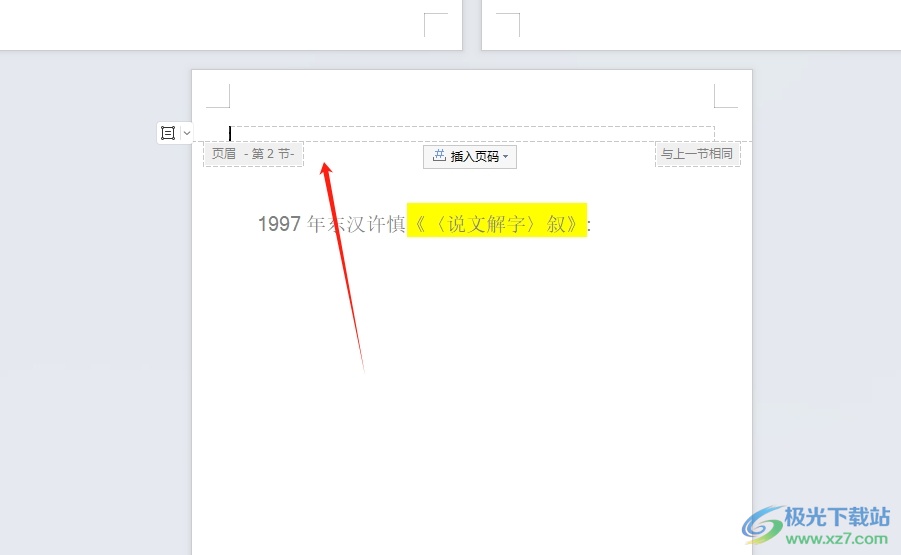
2.进入到页眉编辑状态后,用户在菜单栏中点击页眉页脚选项,将会显示出相关的选项卡,用户选择页眉横线选项右下角处的箭头图标
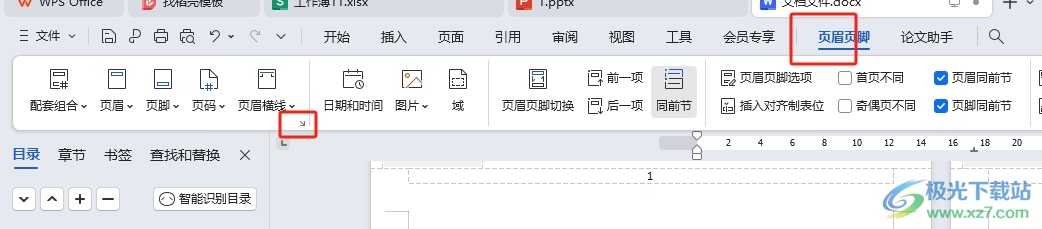
3.这时进入到页面设置窗口中,用户在版式选项卡中找到预览板块,并设置好应用范围即可解决问题
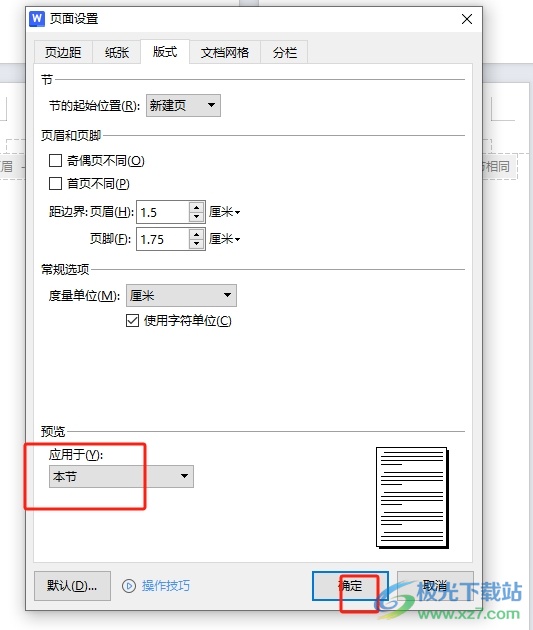
4.完成上述操作后,用户就可以成功设置页眉从指定页开始,效果如图所示

以上就是小编对用户提出问题整理出来的方法步骤,用户从中知道了大致的操作过程为点击页眉页脚-页面设置-设置应用范围-确定这几步,方法简单易懂,因此感兴趣的用户可以跟着小编的教程操作试试看,一定可以解决好这个问题的。
